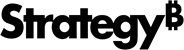Strategy ONE
Migrieren Sie Daten aus einer SQL-Datenbank in eine PostgreSQL-Datenbank
- Windows
- Linux
Das Platform Analytics Data Migration-Tool wird verwendet, um bestehenden Kunden bei der Migration ihrer Daten von MySQL in das neu unterstützte PostgreSQL-Repository zu helfen. Mit diesem Tool können Sie sowohl neue als auch alte Versionen von MySQL-Dumpdateien auf die neueste Version von Platform Analytics migrieren.
Voraussetzungen für die Sicherung:
-
C:\Program Files (x86)\MicroStrategy\Platform Analytics\PAConsumerConfig.yamlbevölkert mit:LagerDbConnection:
- whHost: 127.0.0.1
- whBenutzer: Wurzel
- whPasswort: verschlüsseltes_Passwort
- whPort: 3306
- wdhDb: Plattformanalyse_wh
- mysql-connector-java.jar ist vorhanden in PlatformAnalytics_lib Verzeichnis.
- Ausreichend Speicherplatz für eine Sicherungskopie Ihrer MySQL-Datenbank Plattformanalyse Datenbank.
Voraussetzungen wiederherstellen:
-
PAConsumerConfig.yaml bevölkert mit:
pgWarehouseDbConnection:
-
pgWhHost: 127.0.0.1
-
pgWhBenutzer: postgres
-
pgWhPasswd: verschlüsseltes Passwort
-
pgWhPort: 5432
-
pgWhDb: Plattformanalyse_wh
-
-
Weg nach .csv Dateien aus einer früheren Sicherung von Plattformanalyse.
-
Für PostgreSQL ist ausreichend Speicherplatz verfügbar, um die gesicherte Datei wiederherzustellen..csv Dateien aus MySQL.
Starten des Platform Analytics Data Migration Tools
-
Navigieren Sie zu Ihrem Platform Analytics-Stammverzeichnis und gehen Sie in das Bin-Verzeichnis:
C:\Programme (x86)\MicroStrategy\Platform Analytics\bin
-
Rufen Sie das folgende Skript auf:
Plattformanalyse-Datenmigrationstool.bat
-
Sie werden dann mit folgender Aufforderung konfrontiert:
KopierenThis is the Platform Analytics Data Migration Tool. The purpose of this tool is to help migrate your data from an existing Mysql Warehouse to a new PostgreSQL Warehouse.
Please select from the following options:
1) Backup
2) Restore
3) Backup and Restore
0) Exit
Migrations-Workflow
Sicherung
-
Geben Sie den Pfad zu dem Verzeichnis an, in dem die MySQL-Sicherung gespeichert wird.
-
Das Tool beginnt dann mit der Sicherung von MySQL Platform_Analytics_Wh in angegeben PAConsumerConfig.yaml -Datei, wobei die Sicherung im angegebenen Pfad abgelegt wird.
Wiederherstellen
-
Geben Sie den Pfad zu dem Verzeichnis an, in dem die MySQL-Sicherung gespeichert ist.
-
Das Tool wird Sie erneut dazu auffordern, die PostgreSQL-Datei wirklich zu löschen Platform_Analytics_Wh Schema.
-
Wenn "Ja" ausgewählt ist, werden die Platform_Analytics_Wh -Schema wird verworfen und entsprechend der Version Ihres MySQL-Dumps neu erstellt.
-
Die Sicherungsdaten werden dann in die neu erstellte importiert Platform_Analytics_Wh Schema.
-
Die Platform_Analytics_Wh -Schema wird dann auf die neueste Version von Platform Analytics aktualisiert.
Empfohlene Upgrade-Verfahren
Direkte Upgrades
Wenn Sie ein direktes Upgrade durchführen, lauten die Best Practice-Schritte wie folgt:
- Bestätigen Sie, dass der Platform Analytics Consumer gestoppt wurde. Eine Datenmigration sollte nicht stattfinden, während neue Einträge noch verarbeitet werden.
- Bestätigen Sie, dass die PAConsumerConfig.yaml verfügt über die MySQL- und PostgreSQL-Informationen, die in den oben genannten Voraussetzungen angezeigt werden.
- Gehen Sie zu Ihrem Platform Analytics-Bin-Verzeichnis und rufen Sie den Plattformanalyse-Datenmigrationstool.bat Datei.
- Wählen Sie die Option „Sichern und Wiederherstellen“ (3).
- Geben Sie den vollständigen gewünschten Verzeichnispfad für die Datenbank ein, in die gesichert und aus der wiederhergestellt werden soll.
- Warten Sie, bis die Sicherung abgeschlossen ist. Das Tool fragt Sie dann, ob die Neuerstellung des PostgreSQL-Warehouses in Ordnung ist, und wählt „Ja“ aus.
- Das Programm stellt dann Ihre MySQL-Sicherungsdateien in Ihrem neuen PostgreSQL-Warehouse wieder her und die Datenmigration ist abgeschlossen.
-
Wenn Sie Workstation und Service Registration installiert haben, werden die Gruppierungs- und Abhängigkeitsinformationen des Dienstes in MicroStrategy WorkstationDie Topologieansicht sollte aktualisiert werden. Wenn die Topologie nicht aktualisiert wird, wird in der Ansicht „Consumer“ als von fünf anderen Diensten abhängig angezeigt, einschließlich Repository (MySQL).
So aktualisieren Sie die Topologie in der Workstation:
- Suchen Sie den MicroStrategy-mitgelieferter Java-Pfad. Standardmäßig ist dies C:\Programme (x86)\Gemeinsame Dateien\MicroStrategy\JRE\180_222.
- Suchen Sie das Installationsverzeichnis der Services-Registrierung. Standardmäßig ist dies C:\Programme (x86)\MicroStrategy\Dienste-Registrierung\jar.
-
Führen Sie den folgenden Befehl aus:
Kopieren"C:\Program Files (x86)\Common Files\MicroStrategy\JRE\180_222\Win64\bin\java" -jar
"C:\Program Files (x86)\MicroStrategy\Services Registration\jar\svcsreg-admin.jar" migrate MicroStrategy-Platform-Analytics-Consumer MySQL PostgreSQL - Öffnen Sie Workstation und wählen Sie die Registerkarte „Topologie“. Der Verbraucher sollte nun von derselben Gruppe wie der Store (PostgreSQL) abhängig sein und zu dieser gehören.
Parallele Upgrades
-
Auf Ihrem neuen MicroStrategy ONE Maschine, füllen Sie die PAConsumerConfig.yaml verfügt über die MySQL- und PostgreSQL-Informationen, die in den oben genannten Voraussetzungen angezeigt werden.
- Kopiere das mysql-connector-java.jar von Ihrer vorherigen Installation zur Plattformanalyse\lib Verzeichnis auf der neuen Maschine.
- Gehen Sie zu Ihrem Platform Analytics-Bin-Verzeichnis und rufen Sie den Plattformanalyse-Datenmigrationstool.bat Datei.
- Wählen Sie die Option „Sichern und Wiederherstellen“ (3).
- Geben Sie den vollständigen gewünschten Verzeichnispfad für die Datenbank ein, in die gesichert und aus der wiederhergestellt werden soll.
- Warten Sie, bis die Sicherung abgeschlossen ist. Das Tool fragt Sie dann, ob die Neuerstellung des PostgreSQL-Warehouses in Ordnung ist, und wählt „Ja“ aus.
- Das Programm stellt dann Ihre MySQL-Sicherungsdateien in Ihrem neuen PostgreSQL-Warehouse wieder her und die Datenmigration ist abgeschlossen.
-
Wenn Sie Workstation und Service Registration installiert haben, werden die Gruppierungs- und Abhängigkeitsinformationen des Dienstes in MicroStrategy WorkstationDie Topologieansicht sollte aktualisiert werden. Wenn die Topologie nicht aktualisiert wird, wird in der Ansicht „Consumer“ als von fünf anderen Diensten abhängig angezeigt, einschließlich Repository (MySQL).
So aktualisieren Sie die Topologie in der Workstation:
- Suchen Sie den MicroStrategy-gelieferter Java-Pfad. Standardmäßig ist dies C:\Programme (x86)\Gemeinsame Dateien\MicroStrategy\JRE\180_222.
- Suchen Sie das Installationsverzeichnis der Services-Registrierung. Standardmäßig ist dies C:\Programme (x86)\MicroStrategy\Dienste-Registrierung\jar.
-
Führen Sie den folgenden Befehl aus:
Kopieren"C:\Program Files (x86)\Common Files\MicroStrategy\JRE\180_222\Win64\bin\java" -jar
"C:\Program Files (x86)\MicroStrategy\Services Registration\jar\svcsreg-admin.jar" migrate MicroStrategy-Platform-Analytics-Consumer MySQL PostgreSQL - Öffnen Sie Workstation und wählen Sie die Registerkarte „Topologie“. Der Verbraucher sollte nun von derselben Gruppe wie der Store (PostgreSQL) abhängig zu sein und zu dieser zu gehören scheinen.
Das Platform Analytics Data Migration-Tool wird verwendet, um bestehenden Kunden bei der Migration ihrer Daten von MySQL in das neu unterstützte PostgreSQL-Repository zu helfen. Mit diesem Tool können Sie sowohl neue als auch alte Versionen von MySQL-Dumpdateien auf die neueste Version von Platform Analytics migrieren.
Voraussetzungen für die Sicherung:
-
/MicroStrategy/install/PlatformAnalytics/PAConsumerConfig.yamlbevölkert mit:LagerDbConnection:
- whHost: 127.0.0.1
- whBenutzer: Wurzel
- whPasswort: verschlüsseltes_Passwort
- whPort: 3306
- wdhDb: Plattformanalyse_wh
- mysql-connector-java.jar ist vorhanden in PlatformAnalytics/lib Verzeichnis.
- Ausreichend Speicherplatz für eine Sicherungskopie Ihrer MySQL-Datenbank Plattformanalyse Datenbank.
Voraussetzungen wiederherstellen:
-
PAConsumerConfig.yaml bevölkert mit:
pgWarehouseDbConnection:
-
pgWhHost: 127.0.0.1
-
pgWhBenutzer: postgres
-
pgWhPasswd: verschlüsseltes Passwort
-
pgWhPort: 5432
-
pgWhDb: Plattformanalyse_wh
-
-
Weg nach .csv Dateien aus einer früheren Sicherung von Plattformanalyse.
-
Für PostgreSQL ist ausreichend Speicherplatz verfügbar, um die gesicherte Datei wiederherzustellen..csv Dateien aus MySQL.
Starten des Platform Analytics Data Migration Tools
-
Navigieren Sie zu Ihrem Platform Analytics-Stammverzeichnis und gehen Sie in das Bin-Verzeichnis:
/opt/mstr/MicroStrategy/PlatformAnalytics/bin
-
Führen Sie das folgende Skript aus:
./Plattformanalyse-Datenmigrationstool.sh
-
Sie werden dann mit folgender Aufforderung konfrontiert:
KopierenThis is the Platform Analytics Data Migration Tool. The purpose of this tool is to help migrate your data from an existing Mysql Warehouse to a new PostgreSQL Warehouse.
Please select from the following options:
1) Backup
2) Restore
3) Backup and Restore
0) Exit
Migrations-Workflow
Sicherung
-
Geben Sie den Pfad zu dem Verzeichnis an, in dem die MySQL-Sicherung gespeichert wird.
-
Das Tool beginnt dann mit der Sicherung von MySQL Platform_Analytics_Wh in angegeben PAConsumerConfig.yaml -Datei, wobei die Sicherung im angegebenen Pfad abgelegt wird.
Wiederherstellen
-
Geben Sie den Pfad zu dem Verzeichnis an, in dem die MySQL-Sicherung gespeichert ist.
-
Das Tool wird Sie erneut dazu auffordern, die PostgreSQL-Datei wirklich zu löschen Platform_Analytics_Wh Schema.
-
Wenn "Ja" ausgewählt ist, werden die Platform_Analytics_Wh -Schema wird verworfen und entsprechend der Version Ihres MySQL-Dumps neu erstellt.
-
Die Sicherungsdaten werden dann in die neu erstellte importiert Platform_Analytics_Wh Schema.
-
Die Platform_Analytics_Wh -Schema wird dann auf die neueste Version von Platform Analytics aktualisiert.
Empfohlene Upgrade-Verfahren
Direkte Upgrades
Wenn Sie ein direktes Upgrade durchführen, lauten die Best Practice-Schritte wie folgt:
- Bestätigen Sie, dass der Platform Analytics Consumer gestoppt wurde. Eine Datenmigration sollte nicht stattfinden, während neue Einträge noch verarbeitet werden.
- Bestätigen Sie, dass die PAConsumerConfig.yaml verfügt über die MySQL- und PostgreSQL-Informationen, die in den oben genannten Voraussetzungen angezeigt werden.
- Gehen Sie zu Ihrem PlatformAnalytics/bin Verzeichnis und rufen Sie die Plattformanalyse-Datenmigrationstool.sh Datei.
- Wählen Sie die Option „Sichern und Wiederherstellen“ (3).
- Geben Sie den vollständigen gewünschten Verzeichnispfad für die Datenbank ein, in die gesichert und aus der wiederhergestellt werden soll.
- Warten Sie, bis die Sicherung abgeschlossen ist. Das Tool fragt dann, ob die Neuerstellung des PostgreSQL-Warehouses in Ordnung ist, und wählt „Ja“ aus.
- Das Programm stellt dann Ihre MySQL-Sicherungsdateien in Ihrem neuen PostgreSQL-Warehouse wieder her und die Datenmigration ist abgeschlossen.
-
Die Gruppierungs- und Abhängigkeitsinformationen des Dienstes müssen aktualisiert werden in MicroStrategy Workstation's Topologieansicht. Wenn die Topologie nicht aktualisiert wird, scheint der Telemetry Consumer nicht vom Store (PostgreSQL) abhängig zu sein.
So aktualisieren Sie die Topologie in der Workstation:
- Finden Sie den Besitzer des MicroStrategy Installationsverzeichnis. Standardmäßig ist der Eigentümer der mstr-Benutzer.
- Suchen Sie die MicroStrategy-mitgelieferter Java-Pfad. Standardmäßig ist dies /opt/MicroStrategy/_jre.
- Suchen Sie das Installationsverzeichnis der Services-Registrierung. Standardmäßig ist dies /opt/MicroStrategy/DiensteRegistrierung.
-
Führen Sie den folgenden Befehl aus:
Kopieren$ su - mstr
$ /opt/MicroStrategy/_jre/bin/java -jar /opt/MicroStrategy/ServicesRegistration/jar/svcsreg-admin.jar migrate MicroStrategy-Platform-Analytics-Consumer MySQL PostgreSQL -
Offen MicroStrategy Workstation und wählen Sie die Registerkarte Topologie. Der Verbraucher sollte jetzt vom Store (PostgreSQL) abhängig sein.
Parallele Upgrades
-
Auf Ihrem neuen MicroStrategy ONE Maschine, füllen Sie die PAConsumerConfig.yaml verfügt über die MySQL- und PostgreSQL-Informationen, die in den oben genannten Voraussetzungen angezeigt werden.
- Kopiere das mysql-connector-java.jar von Ihrer vorherigen Installation zur PlatformAnalytics/lib Verzeichnis auf der neuen Maschine.
- Gehen Sie zu Ihrem PlatformAnalytics/bin Verzeichnis und rufen Sie die Plattformanalyse-Datenmigrationstool.sh Datei.
- Wählen Sie die Option „Sichern und Wiederherstellen“ (3).
- Geben Sie den vollständigen gewünschten Verzeichnispfad für die Datenbank ein, in die gesichert und aus der wiederhergestellt werden soll.
- Warten Sie, bis die Sicherung abgeschlossen ist. Das Tool fragt dann, ob die Neuerstellung des PostgreSQL-Warehouses in Ordnung ist, und wählt „Ja“ aus.
- Das Programm stellt dann Ihre MySQL-Sicherungsdateien in Ihrem neuen PostgreSQL-Warehouse wieder her und die Datenmigration ist abgeschlossen.
-
Die Gruppierungs- und Abhängigkeitsinformationen des Dienstes müssen aktualisiert werden in MicroStrategy Workstation's Topologieansicht. Wenn die Topologie nicht aktualisiert wird, scheint der Telemetry Consumer nicht vom Store (PostgreSQL) abhängig zu sein.
So aktualisieren Sie die Topologie in der Workstation:
- Finden Sie den Besitzer des MicroStrategy Installationsverzeichnis. Standardmäßig ist der Eigentümer der mstr-Benutzer.
- Suchen Sie den MicroStrategy-gelieferter Java-Pfad. Standardmäßig ist dies /opt/MicroStrategy/_jre.
- Suchen Sie das Installationsverzeichnis der Services-Registrierung. Standardmäßig ist dies /opt/MicroStrategy/DiensteRegistrierung.
-
Führen Sie den folgenden Befehl aus:
Kopieren$ su - mstr
$ /opt/MicroStrategy/_jre/bin/java -jar /opt/MicroStrategy/ServicesRegistration/jar/svcsreg-admin.jar migrate MicroStrategy-Platform-Analytics-Consumer MySQL PostgreSQL -
Offen MicroStrategy Workstation und wählen Sie die Registerkarte Topologie. Der Verbraucher sollte jetzt vom Store (PostgreSQL) abhängig sein.